Casio FA-124 Manual
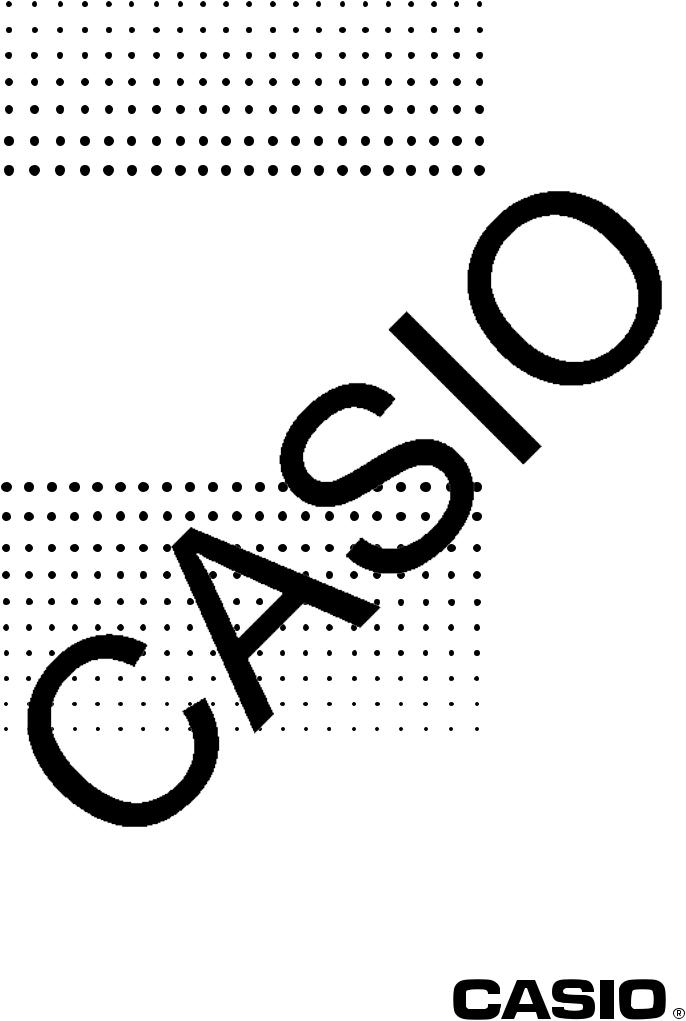
F
PROGRAM-LINK™
FA-124 Ver. 2.04
Mode d’emploi
Site Internet pédagogique international de CASIO
http://edu.casio.com
Des manuels sont disponibles en plusieurs langues à
http://world.casio.com/manual/calc
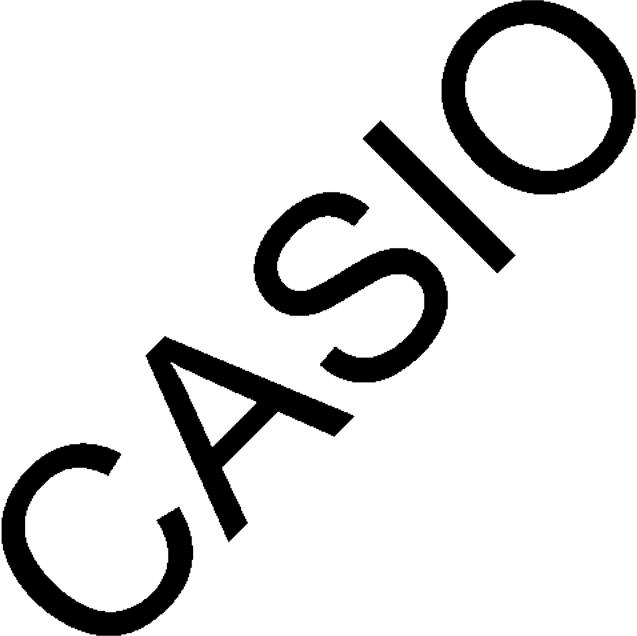
Remarque
Les exemples d’affichage utilisés dans le mode d’emploi servent à titre informatif seulement. Dans la réalité, le texte et les valeurs peuvent être différents des exemples du mode d’emploi.
VS-FlexGrid Pro 8.0J
Copyright © 2001-2007 ComponentOne LLC.
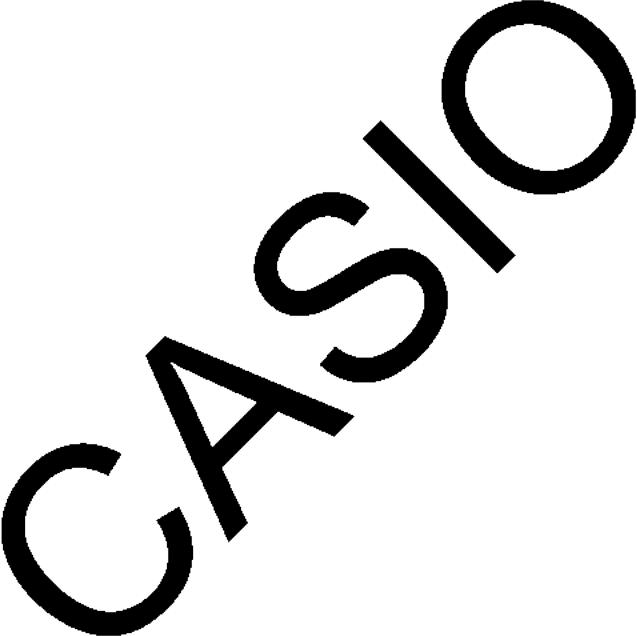
Informations préliminaires
•Vous pouvez utiliser le FA-124 pour créer des programmes utilisant les mêmes commandes que celles qui sont disponibles sur une calculatrice graphique scientifique CASIO. Vous pouvez enregistrer vos programmes sur votre ordinateur et utiliser ensuite les fonctions de communication de données du FA-124 pour les transférer sur votre calculatrice lorsque vous en avez besoin.
•Lorsque vous avez établi une liaison avec votre ordinateur à l’aide du câble USB fourni avec votre calculatrice, quelques opérations simples, similaires à celles de l’Explorateur de Windows, suffisent pour transférer vos données (programmes et variables) entre les deux machines.
•Vous pouvez transférer des données en mettant votre calculatrice en attente de communication et en effectuant toutes les opérations sur votre ordinateur.
•Le FA-124 offre les fonctionnalités suivantes :
·Transfert de données entre votre calculatrice et un ordinateur
·Stockage des données de la calculatrice
F-1
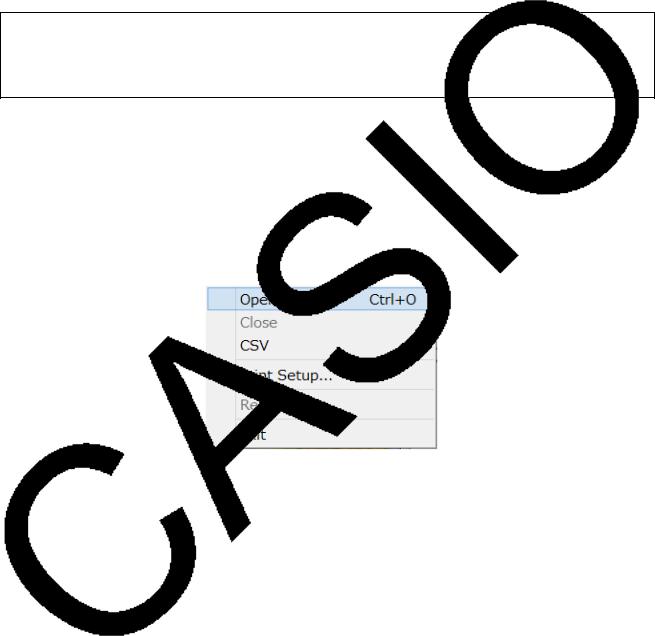
Conventions utilisées dans ce manuel
•Les termes « FA-124 » et « ce logiciel » sont utilisés dans ce manuel pour désigner le logiciel FA124 Ver. 2.04.
•Le terme « calculatrice » est utilisé dans ce manuel pour désigner votre calculatrice graphique scientifique CASIO.
•Seules les procédures concernant le logiciel FA-124 sont décrites dans ce manuel. Vous êtes supposé savoir comment fonctionne un ordinateur et être familiarisé avec les opérations suivantes.
•Utilisation des menus déroulants, clic et double-clic, copier-coller avec la souris.
•Saisie de texte au clavier.
•Utilisation des icônes et des fenêtres.
Voir la documentation fournie avec l’ordinateur pour le détail sur toutes ces opérations.
•Sur votre ordinateur le contenu de l’affichage peut être quelque peu différent des illustrations si vous utilisez un autre système d’exploitation.
•Les sélections sur les menus sont indiquées dans ce manuel par une succession de commandes avec tirets qu’il faut exécuter dans l’ordre de gauche à droite.
Exemple : Pour sélectionner la commande Open dans le menu File, nous indiquerons la procédure de la façon suivante :
Sélectionnez [File] - [Open].
Menu
•Toute opération dans ce manuel qui n’est pas expressément spécifiée comme opération à effectuer sur l’ordinateur ou sur la calculatrice doit être effectuée sur l’ordinateur. Les opérations devant être effectuées sur la calculatrice sont toujours mentionnées comme telles.
F-2
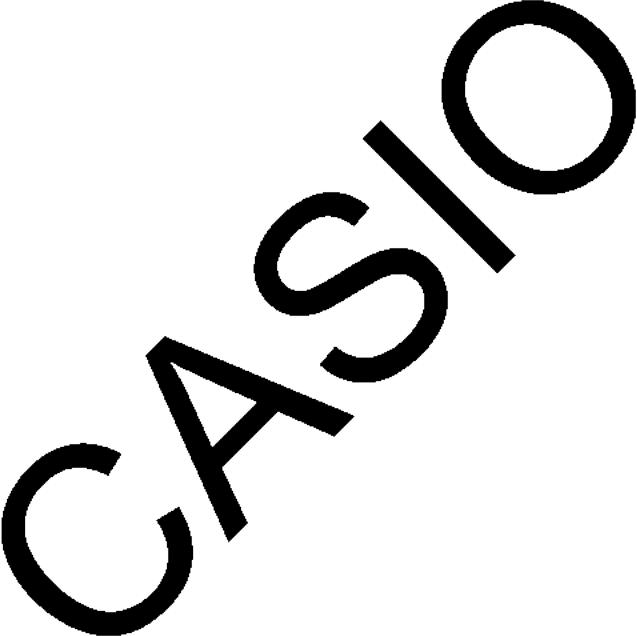
Modèles de calculatrices graphiques scientifiques CASIO
Ce logiciel est conçu pour les modèles de calculatrices graphiques scientifiques CASIO suivantes.
• Série fx-9860G |
fx-9860GII SD |
|
fx-9860G SD |
|
|
fx-9860G |
fx-9860GII |
fx-9860GII s |
fx-9860G Slim |
|
|
fx-9750GII |
|
|
GRAPH 95 |
GRAPH 75+ |
GRAPH 75 |
GRAPH 85 SD |
GRAPH 85 |
|
• Série ALGEBRA FX |
|
|
ALGEBRA FX 2.0 |
ALGEBRA FX 2.0 PLUS |
FX 1.0 FX 1.0 PLUS |
GRAPH 100 |
GRAPH 100+ |
|
• Série CFX-9850G |
|
|
fx-9750GA PLUS |
|
|
CFX-9850G |
CFX-9950G |
|
fx-9750G |
CFX-9970G |
|
CFX-9850G PLUS |
|
|
CFX-9850Ga PLUS |
|
|
CFX-9850GB PLUS |
CFX-9950GB PLUS |
CFX-9850GC PLUS |
fx-8930GT |
CFX-9930GT |
CFX-9940GT+ |
CFX-9960GT |
CFX-9990GT |
|
GRAPH 30 |
GRAPH 35 |
GRAPH 35+ |
GRAPH 60 |
GRAPH 65 |
GRAPH 80 |
• Série fx-7400G |
|
|
fx-7450G |
fx-7400GII |
|
fx-7400G PLUS |
|
|
GRAPH 25 |
|
|
GRAPH 25+ |
|
|
En outre, les modèles de calculatrices graphiques scientifiques CASIO suivantes peuvent échanger des données avec les modèles précédents.
fx-7700GB |
CFX-9800G |
|
fx-8700GB |
|
|
fx-7700GE |
|
|
fx-7700GH |
|
|
fx-9700GE |
|
|
fx-9700GH |
|
|
fx-7900GC |
fx-9900GC |
CFX-9900GC |
*Tous les calculs sur la calculatrice de série fx-9860G illustrés dans ce manuel ont été effectués sur la fx-9860G SD/fx-9860G.
Important !
•Veillez à installer le logiciel FA-124 avant de raccorder votre calculatrice à votre ordinateur. Le logiciel FA-124 risque de ne pas fonctionner normalement si la calculatrice est raccordée avant l’installation du logiciel.
Remarque
•Pour l’échange de données, raccordez votre calculatrice de série fx-9860G à l’ordinateur avec le câble USB fourni. L’échange de données avec le FA-124 n’est pas possible si vous utilisez un câble série du commerce.
F-3
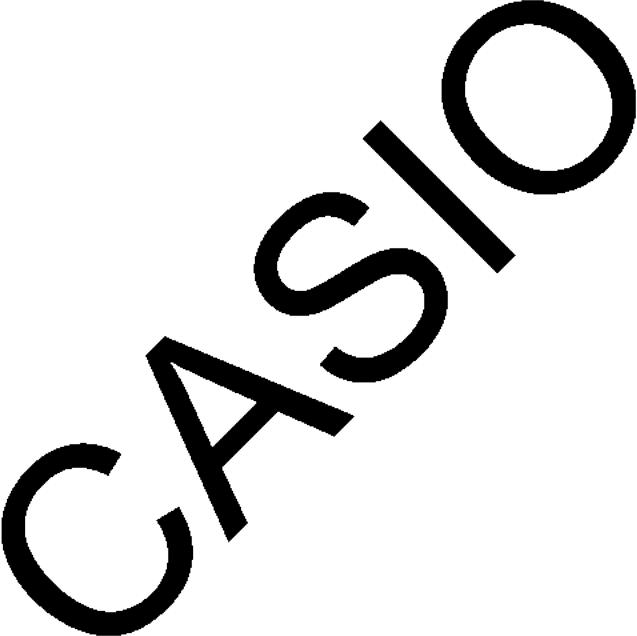
Configuration système requise
Système d’exploitation : Windows Vista® (32 bits), Windows® 7 (32 bits/64 bits), Windows 8 (32
|
bits/64 bits), Windows 8.1 (32 bits/64 bits), Windows 10 (32 bits/64 bits) |
|
Votre configuration matérielle exige plus que les fonctionnalités |
|
recommandées par le système d’exploitation. |
Ordinateur : |
Ordinateur fonctionnant avec un système d’exploitation Windows installé |
|
en standard (sauf si le système d’exploitation a été mis à jour ou si |
|
l’ordinateur est de construction personnelle) |
Type de compte : |
Administrateur |
Espace sur le disque : 50 Mo pour l’installation et la désinstallation |
|
Divers : |
Port USB pour une connexion directe. Ne pas utiliser de concentrateur |
|
USB. |
Adaptateur et moniteur vidéo prenant en charge la résolution XGA (1024×768) ou une résolution supérieure, 16 bits ou un système couleur supérieur.
Adobe® Reader® 8.0 ou une version ultérieure
Remarque
•Pour obtenir les dernières informations sur la configuration requise, visitez le site Internet à l’URL ci-dessous : http://world.casio.com/support/os_support/
•Windows et Windows Vista sont des marques déposées ou des marques commerciales de Microsoft Corporation aux États-Unis et/ou dans d’autres pays.
•Adobe et Reader sont des marques commerciales ou des marques déposées d’Adobe Systems Incorporated aux États-Unis et/ou dans d’autres pays.
•Les noms de sociétés et de produits mentionnés ici sont des marques commerciales de leurs détenteurs respectifs.
•Notez que la marque commerciale ™ et la marque déposée ® ne sont pas utilisées dans le texte de ce mode d’emploi.
F-4
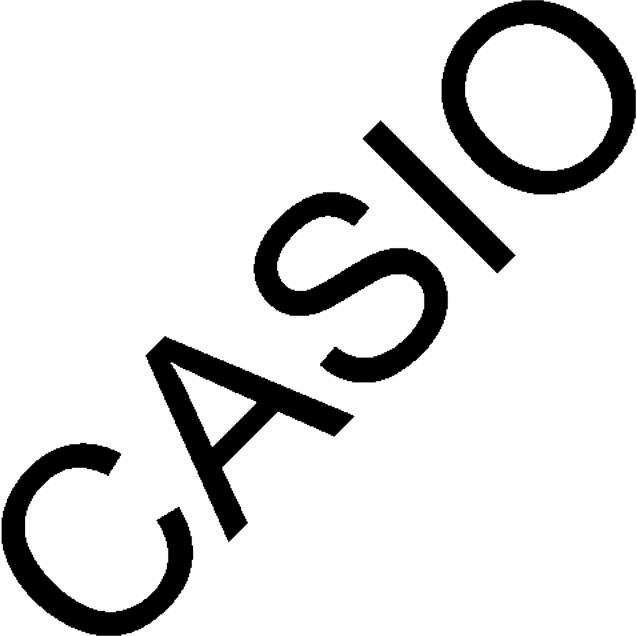
Sommaire
1. |
Installation du logiciel ............................................................................. |
F-6 |
|
Installation ......................................................................................................................... |
F-6 |
|
Désinstallation ................................................................................................................... |
F-6 |
2. |
Raccordement de la calculatrice à l’ordinateur .................................... |
F-7 |
3. |
Transfert de données entre un ordinateur et une calculatrice de la |
|
|
série fx-9860G/fx-9750GII/fx-7400GII .................................................. |
F-19 |
|
Icônes et boutons de la barre d’outils ............................................................................. |
F-20 |
|
Icônes et commandes des menus .................................................................................. |
F-22 |
|
Transfert de données de la calculatrice vers un ordinateur ............................................ |
F-25 |
|
Utilisation du FA-124 ....................................................................................................... |
F-25 |
|
Transfert de fichiers en bloc ............................................................................................ |
F-32 |
|
Ajout d’une image flash ou d’une image mémoire .......................................................... |
F-33 |
|
Exportation d’images flash et d’images mémoire ............................................................ |
F-34 |
|
Importation d’une image flash ou d’une image mémoire ................................................ |
F-35 |
|
Importation d’un fichier .................................................................................................... |
F-36 |
4. |
Transfert de données entre un ordinateur et une calculatrice de la |
|
|
série ALGEBRA FX ou de la série fx-7400G/CFX-9850G .................... |
F-37 |
|
Configuration des fichiers ................................................................................................ |
F-37 |
|
Transfert de fichiers ......................................................................................................... |
F-38 |
|
Transfert des données de sauvegarde ............................................................................ |
F-41 |
5. |
Edition de données ............................................................................... |
F-42 |
|
Création d’un nouveau fichier de catalogue (Séries ALGEBRA FX, CFX-9850G, |
|
|
fx-7400G seulement) ....................................................................................................... |
F-42 |
|
Création d’un nouvel élément (Programme) ................................................................... |
F-42 |
|
Affichage, édition et impression d’éléments .................................................................... |
F-43 |
|
Suppression, copie et déplacement de groupes et d’éléments ....................................... |
F-44 |
6. |
Conversion de données ........................................................................ |
F-45 |
7. |
Capture d’écran ..................................................................................... |
F-50 |
|
Capture d’écran sur votre ordinateur ............................................................................... |
F-50 |
|
Affichage et impression de l’image d’un écran capturé ................................................... |
F-52 |
8. |
Editeur de programmes ........................................................................ |
F-53 |
|
Lancement de l’éditeur de programmes .......................................................................... |
F-53 |
|
Sauvegarde de programmes ........................................................................................... |
F-53 |
9. |
Transfert de données avec un ancien modèle de calculatrice .......... |
F-54 |
10. Installation d’un logiciel en option ..................................................... |
F-55 |
|
F-5
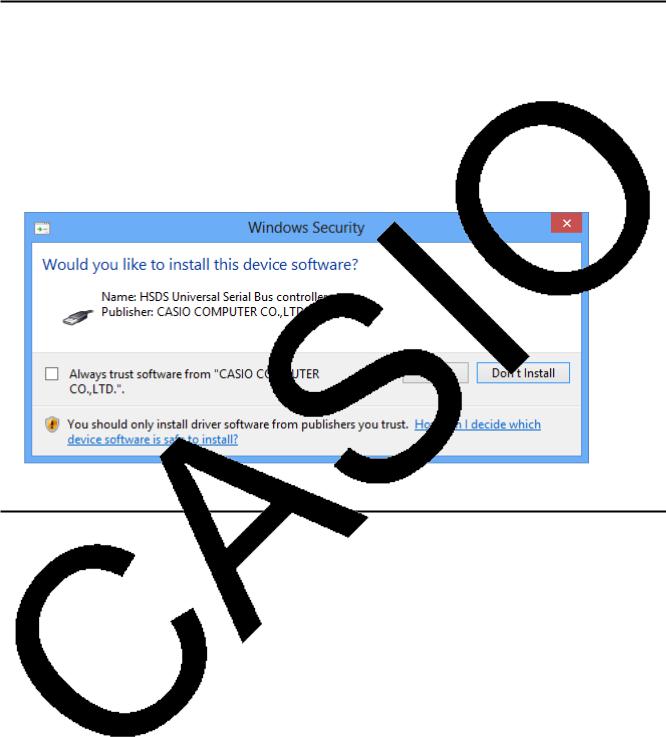
1. Installation du logiciel
Installation
k Installer le FA-124
1. Sur votre ordinateur, double-cliquez sur sur « CASIO FA-124 » ou « CASIO FA-124.exe ».
2. Effectuez les opérations qui sont indiquées dans le texte qui apparaît à l’écran.
•La boîte de dialogue suivante apparaît si le pilote USB n’est pas installé sur votre ordinateur. Cliquez sur le bouton [Install] pour l’installer.
Désinstallation
Utilisez le panneau de configuration de Windows pour désinstaller le logiciel.
F-6

2. Raccordement de la calculatrice à l’ordinateur
kRaccorder la calculatrice à l’ordinateur avec le câble USB
Important !
•Avant de raccorder la calculatrice à l’ordinateur il faut installer le FA-124. Sinon les fonctions n’opéreront pas correctement.
1.
2.
Raccordez le câble USB fourni avec la calculatrice ou avec le FA-124 USB à votre ordinateur.
Raccordez le câble USB à la calculatrice
•La calculatrice s’allume automatiquement et se met en attente de communication.
•Si la calculatrice ne se met pas en attente de communication, effectuez les opérations indiquées dans « Transfert de données de la calculatrice vers un ordinateur » à la page F-25.
kRaccorder la calculatrice à l’ordinateur avec le câble SB-88
Remarque
•Utilisez le câble SB-88 fourni avec le FA-123 USB ou le FA-124 USB.
•Le transfert de données avec le câble SB-88 n’est pas pris en charge par Windows 7 ou supérieur (64 bits).
1. Raccordez le câble SB-88 à votre ordinateur.
2. Raccordez le câble SB-88 à la calculatrice.
Ce que vous devez faire ensuite dépend du système d’exploitation utilisé sur votre ordinateur.
F-7
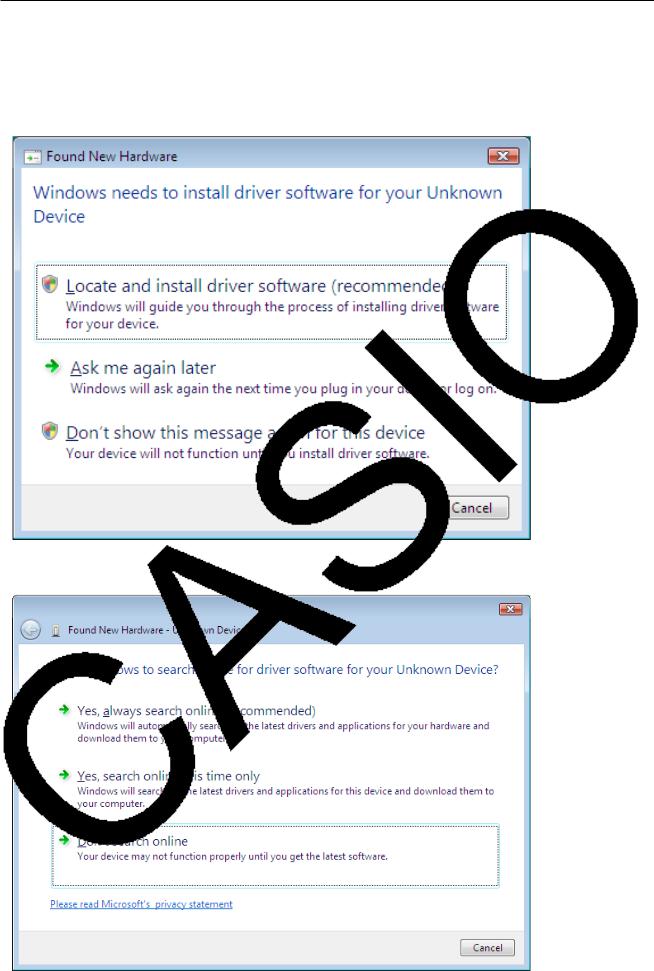
 2. Raccordement de la calculatrice à l’ordinateur
2. Raccordement de la calculatrice à l’ordinateur
Windows Vista
3. Lorsque vous raccordez la calculatrice à votre ordinateur, l’écran suivant apparaît sur l’ordinateur.
4. Cliquez sur « Locate and install driver software (recommended) ».
F-8
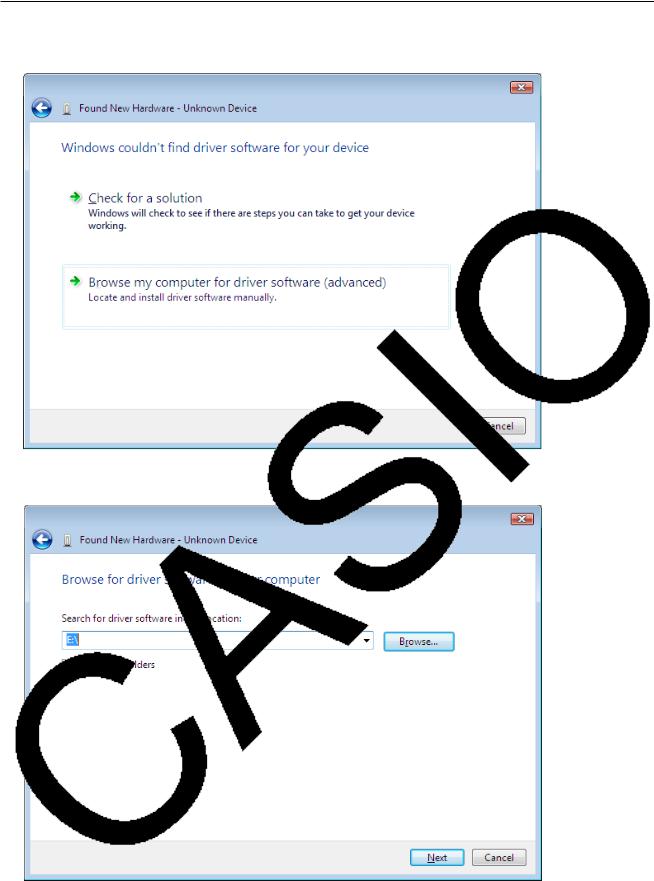
2. Raccordement de la calculatrice à l’ordinateur 
5.
6.
7.
Cliquez sur « Don’t search online ».
Cliquez sur « Browse my computer for driver software (advanced) ».
Accédez à « E:\USB2KXP » (à supposer que le nom de votre lecteur de CD-ROM est E:).
•Vous pouvez aussi cliquer sur [Browse] et sélectionner le lecteur USB dans la boîte de dialogue qui apparaît.
F-9
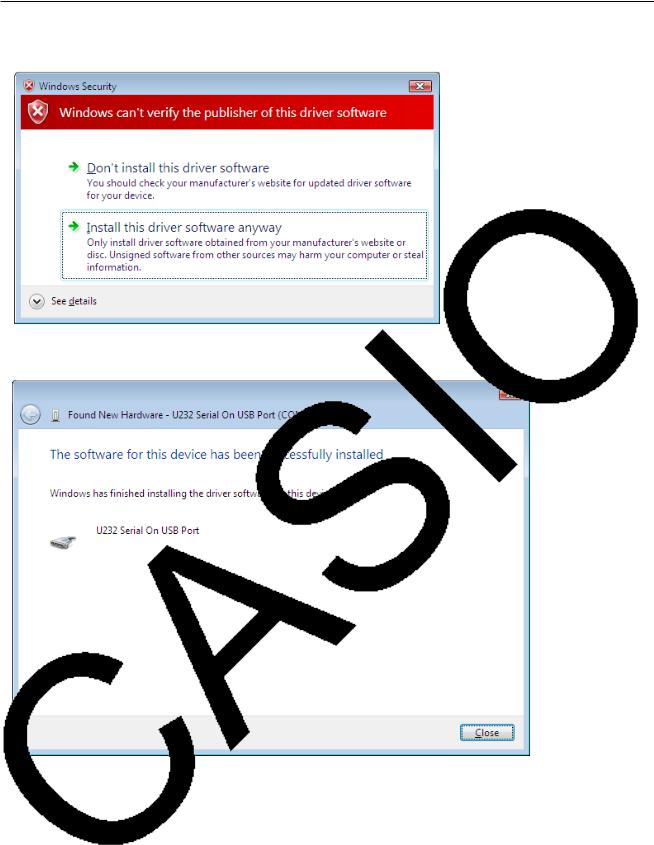
 2. Raccordement de la calculatrice à l’ordinateur
2. Raccordement de la calculatrice à l’ordinateur
8. Cliquez sur [Next].
9. Cliquez sur « Install this driver software anyway ».
10. Cliquez sur [Close].
F-10
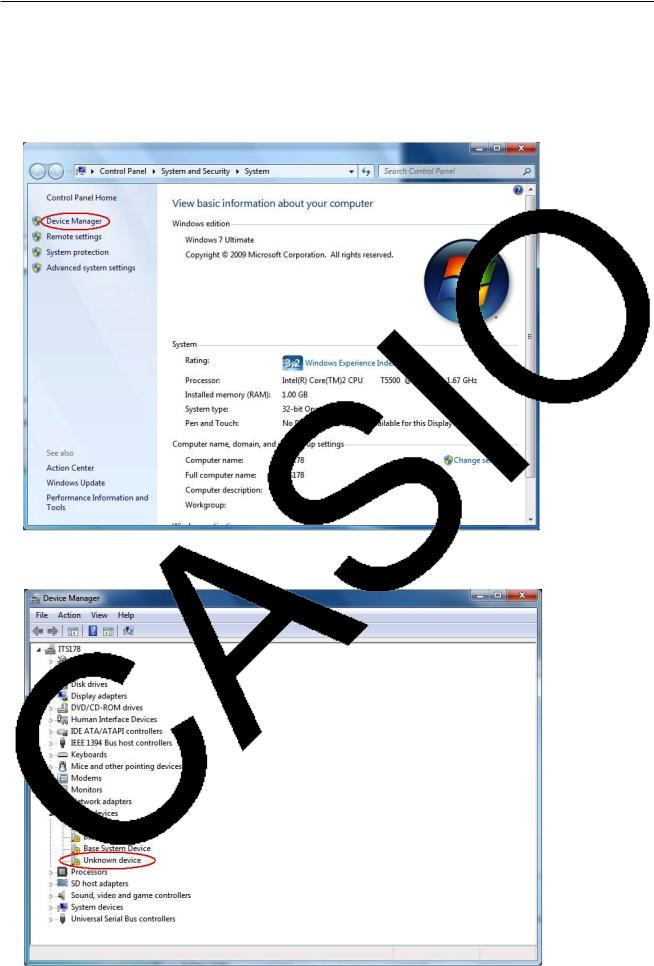
2. Raccordement de la calculatrice à l’ordinateur 
Windows 7
3. Sur le menu Démarrer, cliquez à droite sur Poste de travail puis sélectionnez Propriétés.
• L’écran suivant apparaît sur votre ordinateur.
4. Cliquez sur « Device Manager ».
F-11
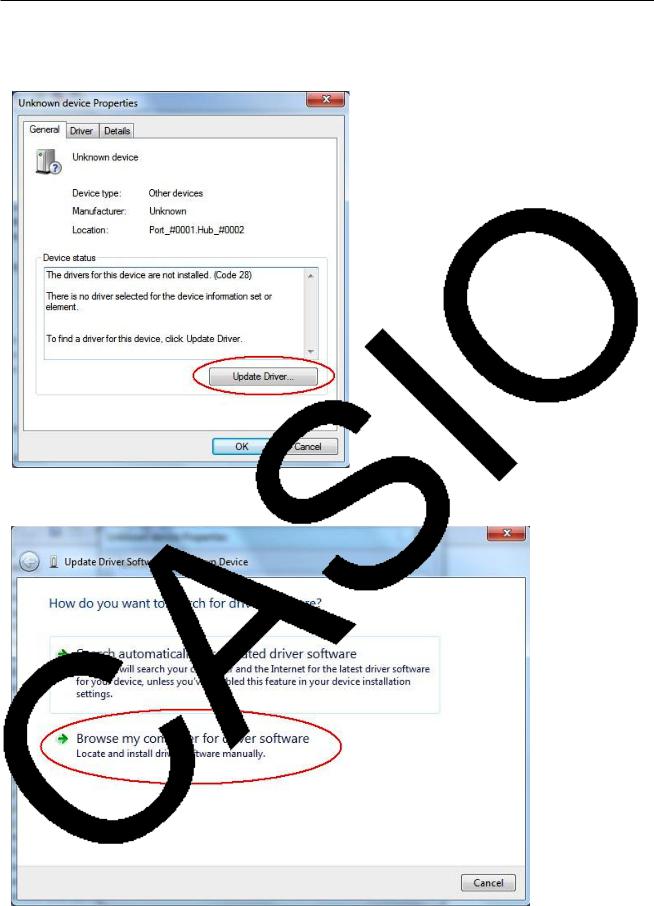
 2. Raccordement de la calculatrice à l’ordinateur
2. Raccordement de la calculatrice à l’ordinateur
5. Cliquez à droite sur « Unknown device » dans « Other devices », puis sélectionnez « Properties ».
6. Cliquez sur [Update Driver].
F-12
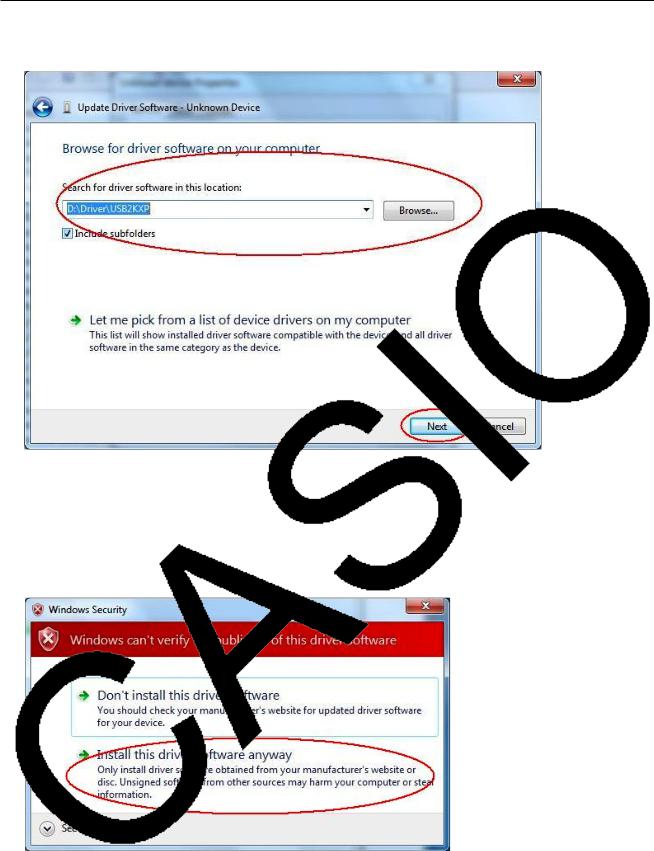
2. Raccordement de la calculatrice à l’ordinateur 
7.
8.
9.
Cliquez sur « Browse my computer for driver software ».
Accédez à « E:\USB2KXP » (à supposer que le nom de votre lecteur de CD-ROM est E:).
•Vous pouvez aussi cliquer sur [Browse] et sélectionner le lecteur USB dans la boîte de dialogue qui apparaît.
Cliquez sur [Next].
F-13
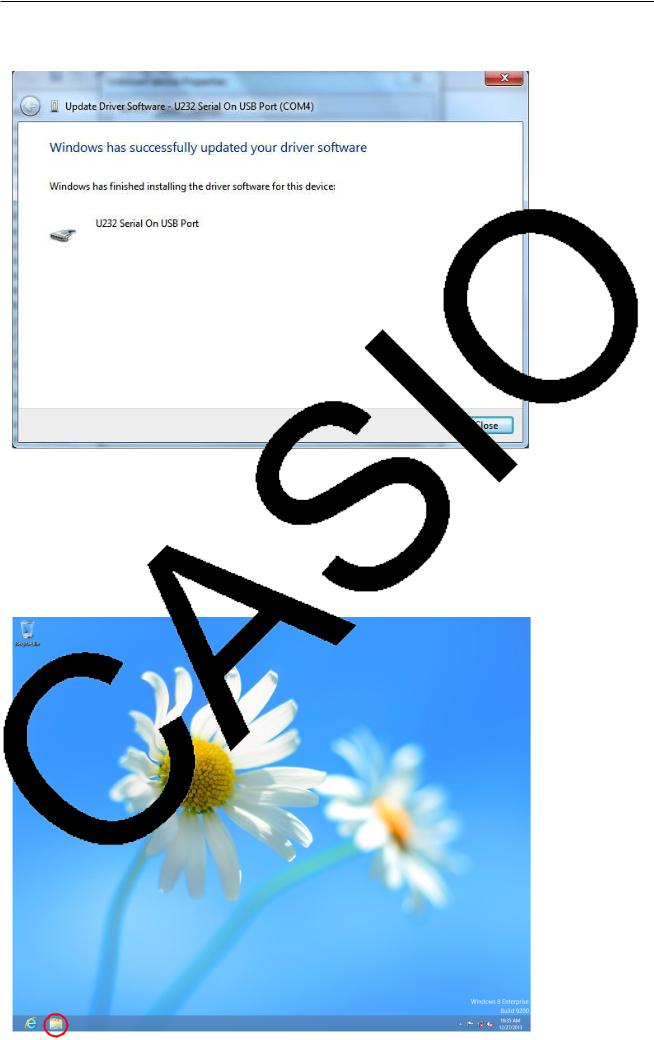
 2. Raccordement de la calculatrice à l’ordinateur
2. Raccordement de la calculatrice à l’ordinateur
10. Cliquez sur « Install this driver software anyway ».
11. Cliquez sur [Close].
Windows 8/Windows 8.1/Windows 10
3. Affichez le bureau de Windows.
F-14
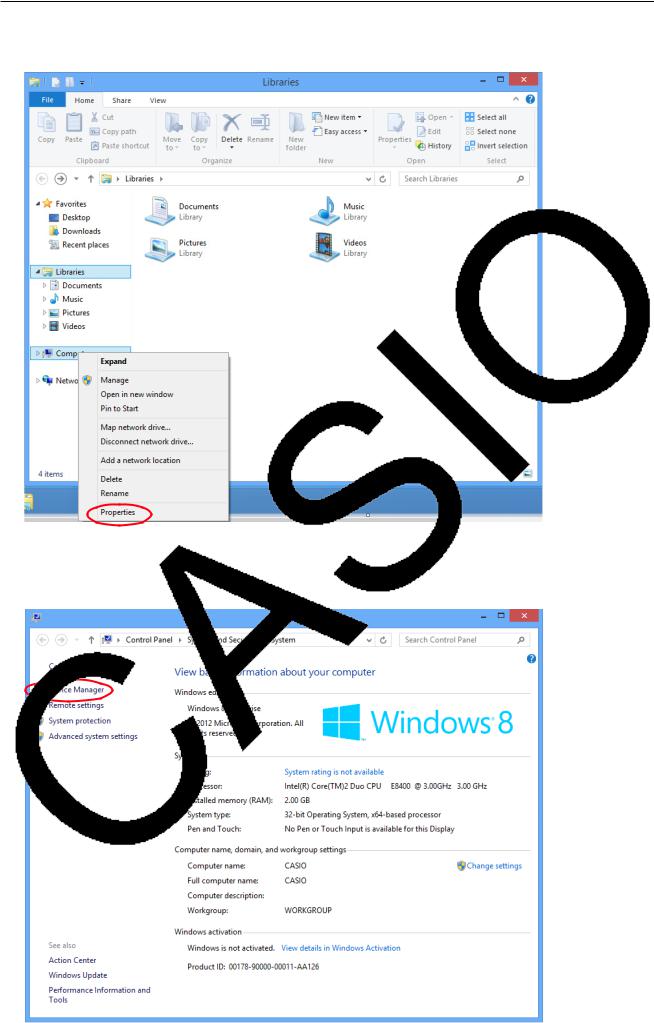
2. Raccordement de la calculatrice à l’ordinateur 
4.
5.
Cliquez sur « Libraries».
Cliquez à droite sur Poste de travail puis sélectionnez Propriétés.
• L’écran suivant apparaît sur votre ordinateur.
F-15
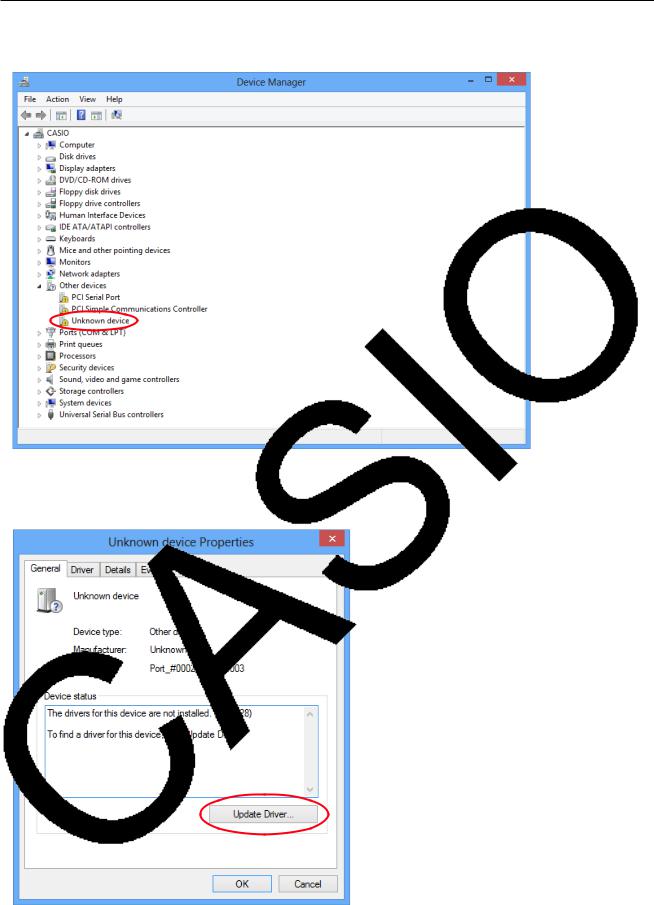
 2. Raccordement de la calculatrice à l’ordinateur
2. Raccordement de la calculatrice à l’ordinateur
6. Cliquez sur « Device Manager ».
7. Cliquez à droite sur « Unknown device » dans « Other devices », puis sélectionnez « Properties ».
F-16
